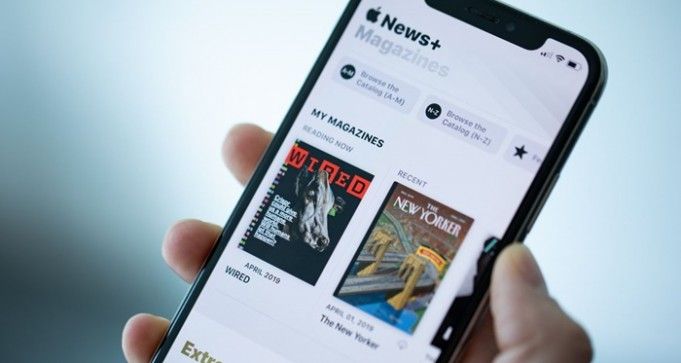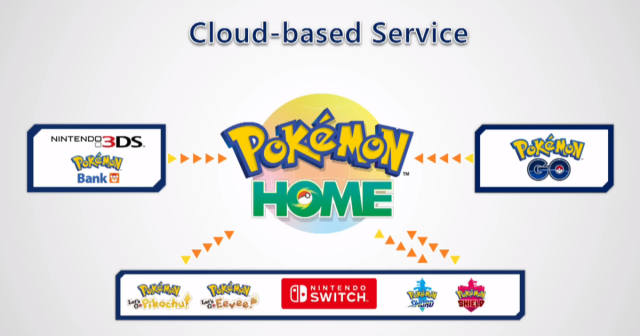Sådan løses, hvis Airpods holder på at afbryde forbindelsen
AirPods fungerer generelt godt, når du konfigurerer dem med en iPhone, iPad eller Æble Se, men sjældent kan nogle AirPods-brugere opleve mange tilfældige afbrydelser. Når dette sker, afbrydes AirPods fra iPhone, iPad eller Apple Watch, og nogle gange sidder det fast og afbryder forbindelsen med frekvens igen, hvilket gør dem stort set ubrugelige. Nå, nogle enkle fejlfinding af dette problem er normalt tilstrækkeligt til at løse problemet og få dig pods til at oprette forbindelse pålideligt og også stoppe afbrydelsen. I denne artikel skal vi tale om, hvordan du løser, hvis Airpods holder på at afbryde forbindelsen. Lad os begynde!
Hvorfor afbrydes mine AirPods?
Du vil ikke høre dette, men der er alle mulige grunde til, at AirPods afbrydes fra iPhones og alle andre Bluetooth-enheder. Det kan være et hardwareproblem, et signalkvalitetsproblem eller også ann-problem med en bestemt version af iOS.
AirPod-afbrydelser var interessant almindeligt tilbage i 2016 og 2017 med iOS 10.1, og derefter skåret op igen i 2018 efter iOS 11.2.6-opdateringen. Problemet løftede hovedet en tredje gang efter iOS 12.1-opdateringen, og du vil sandsynligvis ske igen i fremtiden. Rapporter problemer til Apple, og se derefter efter patches i yderligere opdateringer.
Galaxy S7 Windows-driver
Afbrydelsesproblemer er relateret til telefonopkald: en opkalder klager over, at de ikke kan høre dig tydeligt eller slet ikke. Eller du opdager måske, at dine AirPods blev skåret ud, da du var i en samtale. Mindre almindeligt kan du muligvis her se problemet, når du afspiller musik eller opretter forbindelse til Bluetooth i bilen.
Problemet kan være relateret til sensorerne inde i AirPods, der bestemmer, om de er i dine ører eller ikke til mikrofonerne, eller det kan også skyldes Bluetooth-interferens. Uanset årsagen er, forhåbentlig vil en af vores lydrettelser nedenfor løse AirPod-afbrydelsesproblemet for dig.
Sådan løses, hvis Airpods holder på at afbryde forbindelsen
For at forhindre, at dine AirPods mister Bluetooth-forbindelsen, skal du gennemgå tjeklisten med mulige årsager og også fjerne dem en efter en.
Nå, er de løbet tør for strøm? Har du ved et uheld deaktiveret Bluetooth eller valgt den forkerte lydoutput? Er det et fysisk problem med en øreproppe, spiller øret detektion op, eller skal AirPods måske bare rengøres? Lad os se, vi kan kontrollere kilder til signalinterferens.
Tjek dit Airpods batteriniveau | AirPods holder på at afbryde forbindelsen
Den første ting du skal gøre er at sikre dig, at dine AirPods har masser af batteriopladning. Hvis de er løbet tør for strøm, kan du naturligvis ikke høre noget.

Du kan kontrollere AirPod-opladningsstatus på din iPhone ved at følge disse trin:
- Med AirPods inde i sagen skal du åbne låget og derefter holde sagen ved siden af din iPhone.
- En popup på din iPhone viser derefter batteriniveauerne.
- I kan også tjekke batterividget på din iPhone. Stryg fra venstre mod højre på startsiden, og rul derefter ned.
- Hvis du ikke har tilføjet batterividget til din iPhone, skal du rulle ned, indtil du ser Rediger, klikke på det og tilføje batterier.
- Denne widget viser dig også batteristatus for andre tilknyttede Apple-enheder, for eksempel et Apple Watch.
Tjek Bluetooth
Kontroller, at Bluetooth er aktiveret på den enhed, du bruger AirPods med eller ej.
- På iPhone eller iPad skal du åbne Kontrolcenter og derefter kontrollere, at Bluetooth er aktiveret.
- Alternativt kan du gå til Indstillinger> Bluetooth. Du skal se en grøn indikator for at vise, at Bluetooth er tændt eller ej.
Selvom Bluetooth er tændt, er det stadig værd at slukke og tænde det igen.
- I Indstillinger> Bluetooth skal du klikke på den grønne kontakt, så den bliver hvid.
- Vent nu mindst 15 sekunder, før du tænder Bluetooth igen.
Det vil nu sige, at dine AirPods ikke er tilsluttet, men de skal oprette forbindelse igen, så snart du vælger dem som kilde til din lyd.
Kontroller dine lydenhedsindstillinger | AirPods holder på at afbryde forbindelsen
Du skal også sørge for, at du har valgt dine AirPods som lydenhed - dette kan ske automatisk, fordi AirPods identificerer, at de er i dine ører. Men bare hvis det ikke er sket, skal du følge disse trin.
bedste nexus 7 2013 rom
Når du spiller musik på din iPhone, skal du trykke på AirPlay-ikonet, der vises under sporet (hvis du har valgt sporet). Vælg derefter dine AirPods fra indstillingerne.
Hvis du er under et opkald, skal du sørge for, at du har valgt AirPods fra de lydindstillinger, der vises på skærmen, når du foretager opkaldet. Du kan også ændre lydkilden, når du er i opkaldet ved at klikke på højttalerikonet.
Afbryd dine AirPods og tilslut dem igen
At slå det til og fra igen kan løse et vilkårligt antal problemer sammen med elektroniske enheder, og AirPods er ingen undtagelse.

- Sæt AirPods i deres kabinet, luk låget, og vent derefter ca. 15 sekunder.
- Åbn nu låget, og klik og hold setup-knappen på bagsiden af sagen.
- Vent nu til lyset blinker gult og derefter hvidt.
- Så dine AirPods bliver nu nulstillet (dette fungerer, selvom det ikke er dine AirPods).
- For at tilslutte dine AirPods igen, skal du bare holde dem ved siden af din iPhone (sørg for at Bluetooth er tændt).
- Gå nu gennem installationsindstillingerne på din iPhone, og du er færdig.
Rengør dine AirPods. | AirPods holder på at afbryde forbindelsen
En god måde at rengøre dine AirPods på er at bruge specielt udformede AirPods-knopper for at rengøre højttalergrillene samt sprækker.
Når du bruger knopperne, kan du derefter bruge en mikrofiberklud, der er designet til at rengøre enheder til også at tørre væk støv og snavs. Ligesom dette, hvis du ikke har disse specielt udformede AirPods-knopper, kan du også bruge en blød tandbørste og forsigtigt børste højttalergitterene. Grib igen en ren mikrofiberklud og rengør det hver gang du børster det.
gratis nfl søndag billet kodi

Bemærk
Det kan du prøve let fugt kluden eller vatpinden med vand eller alkohol, og fortsæt med at rengøre den. I skal bare sørge for, at du ikke bruger for meget vand eller alkohol på det. Højttalerne er sarte, og hvis man har en overdreven form for væske nær den ende, vil det faktisk gøre tingene værre.
På siden bemærkning, ved at bruge enhver anden form for rengøringsmetoder, f.eks. Silkepapir, en sikkerhedsnål eller et badehåndklæde eller en støvsuger, vil kun bringe død.
Brug kun en AirPod | AirPods holder på at afbryde forbindelsen
Der er også rapporter, der indikerer, at problemet sker sjældnere, hvis du kun bruger en øreproppe. Så du kan også efterlade en i opladningssagen.
Plus, du kan indstille dine AirPods, så der kun bruges en AirPod-mikrofon.
- Når AirPods-sagen er åben, skal du gå til Indstillinger> Bluetooth på din iOS-enhed og derefter vælge AirPods.
- Tryk på I, og vælg Mikrofon blandt indstillingerne.
- Standardindstillingen her er automatisk sammen med begge AirPods, der leverer en mikrofon. Men du kan også ændre dette til Always Left eller Always Right.
Deaktiver automatisk øredetektion
AirPods-funktionAutomatisk øredetektionteknologi for kun at holde dem i gang, når de er i vores ører. Nogle brugere har rapporteret, at når de slukker for denne funktion, afbrydes AirPods ikke fra iPhone, selv under opkaldet.

ÅbenIndstillinger>Bluetooth, klik på i-knappen ud for AirPods, og slå derefter Automatisk øredetektion fra.
htc en m8 marshmallow rod
Sluk Wi-Fi på din iPhone
Vi ved ikke, hvorfor dette ville gøre en forskel, men nogle brugere har fundet ud af, at den lydrelaterede fejl faktisk stoppede efter at have slukket Wi-Fi på deres iPhone. Dette kan skyldes kilder til WI-Fi-interferens, som vi vil se på i næste trin.
Kilder til Wi-Fi- eller Bluetooth-interferens
Der er mange enheder, der kan forårsage interferens, så det er muligt, at en af dem er ansvarlig for dine fald i lyd. Her er nogle ting, du kan prøve at forhindre det.
- Gå tættere på din Bluetooth-enhed - din iPhone, f.eks. - hvis problemet opstår under et opkald.
- Undgå mikrobølgeovne, lysstofrør, trådløse videokameraer (såsom babyalarmer) og også trådløse telefoner.
- Skift enheder, der kan bruge det til 5 GHz-båndet for at frigøre 2,5 GHz-båndet til Bluetooth.
På en Mac | AirPods holder på at afbryde forbindelsen
Hvis problemet er relateret til brug af AirPods med din Mac, skal du kontrollere dine lydindstillinger i Systemindstillinger på din Mac.
- Tryk på Systemindstillinger> Lyd og vælg dine AirPods under fanen Output.
- Gør det samme under fanen Input.
Hvis du finder ud af, at problemet sker under FaceTime eller lydopkald foretaget på din Mac, sammen med opkald, der rapporterer, at din stemme ikke er klar, eller at de ikke kan høre dig. Så kunne det være relateret til, at Bluetooth skulle sende og modtage lyd. Dette kan resultere i, at lydkvaliteten også skifter fra high fidelity til low fidelity.
Konklusion
Okay, det var alt sammen folkens! Jeg håber, at jer som denne airpods holder på at afbryde artiklen og også finder det nyttigt for jer. Giv os din feedback om det. Også hvis jer har yderligere forespørgsler relateret til denne artikel. Så lad os vide det i kommentarfeltet nedenfor. Vi vender snart tilbage til dig.
Hav en god dag!